Sida Loo Jadwaleeyo Baadhitaanka Virus-ka ee Windows 8-ka ee Antivirus-ku-dhisan
Haddii aad wakhti kasta ku qaadatay daawashada Windows 8 's Defender interface, waxaad u badan tahay inaad dareentay inaysan ku jirin wax ikhtiyaar ah oo jadwalka sawirka ah. Iyadoo Difaaca(Defender) Windows ay bixiso inta badan ilaalinta waqtiga dhabta ah, haddii aad na mid tahay, waxaad u baahan doontaa iskaanka dib u celinta oo si joogto ah u dhaca. In kasta oo is-dhexgalka isticmaaluhu uu dhab ahaantii ka tago hab fudud oo loo jadwaleeyo skaanka, doorashadan ayaa ka dhex jirta Jadwalka Hawsha ee (Task Scheduler)Windows 8 . Akhriso oo waxaan ku tusi doonaa sida loo dhammeeyo shaqada.
Sida loo furo Jadwalka Hawsha
Fur shaashadda bilowga si aad u bilowdo. (Start)Waxaa jira siyaabo badan oo tan loo sameeyo, haddii aadan aqoon u lahayn, fiiri maqaalkan: Soo bandhigida Windows 8: Six Ways to Access the Start Screen(Introducing Windows 8: Six Ways to Access the Start Screen) .
Marka shaashadda bilowga , ku qor (Start)"task." Soo jiidashada Raadinta(Search) ayaa si toos ah u furmi doonta si ay u hesho gelintaada. Guji(Click) ama ku dhufo "Jadwalka Hawsha"("Task Scheduler") daaqadda natiijooyinka.

Jadwalka Hawsha Guud ee(Task Scheduler) ka faa'iidaysiga ayaa hadda furmi doona, lagana yaabo in ay dhibsato oo cabsi gelisay isticmaaleyaal badan oo caadi ah. Ma garanayno sababta Microsoft ay sidan u sameyso, laakiin waxaan ku tusi doonaa sida ay u shaqeyso.

Waxaan ku abuurnay casharro faa'iido leh Windows 7 , oo ku saabsan isticmaalka Jadwalka Hawsha(Task Scheduler) . Habka uu qalabku u shaqeeyo waxba iskama bedelin Windows 8 . Sidaa darteed waad akhrin kartaa oo aad wax badan ka baran kartaa sida loo isticmaalo:
- Talaabooyinka Koowaad ee La Shaqeynta Jadwalka Hawsha(First Steps in Working With the Task Scheduler)
- Sida Loo Abuuro Hawsha Wizard Hawsha Aasaasiga ah(How To Create a Task With the Basic Task Wizard)
- Isticmaalayaasha Sare - Shaqo Abuurista Jadwalka Hawsha(Advanced Users - Task Creation With Task Scheduler)
Sida loo galo Defender Windows(Windows Defender) Scan Settings
Hadda oo aad heshay Jadwalka Hawsha(Task Scheduler) , waxaad u baahan doontaa inaad hoos u dhex dhigto hawlaha kala duwan ee horay loo habeeyey si aad u hesho midda aad rabto. Isticmaal geedka gal-galka ee dhanka bidix ee daaqadda si aad u hesho galka Difaacaha Windows(Windows Defender) . Kaliya waa inaad gujisaa ama taabataa "Maktabadda Jadwalka Hawsha," "Microsoft," "Windows"("Task Scheduler Library," "Microsoft," "Windows") iyo ka dib "Windows Defender." Waxaanu soo saarnay sawirka si aanu ku tusino galka, laakiin waa inaad dhex rogtaa waxyaabo kooban si aad adigu u hesho. Ha werwerin in kastoo, liiska alifbeetada la sameeyay aad bay u fududahay in la dhex maro.

Markaad hesho galka difaaca Windows(Windows Defender) , midig-guji ama dheer-riix "Windows Defender Scheduled Scan" oo ka soo gala muraayadda dhexe oo dooro "Properties."

Guryaha hawsha waxa loo kala soocay taxanayaal taxane ah.

Waxaad u baahan doontaa inaad isticmaasho shanta hore si aad u habayso hawsha si aad ugu socodsiiso sidaad jeceshahay.
Sida loo habeeyo goobaha Guud(General Settings)
Dhinaca tabka Guud(General) , waxaad u baahan doontaa inaad hubiso in isticmaale ku habboon loo doortay si uu hawsha u wado. Isticmaalaha caadiga ah, "SYSTEM," waa doorashada saxda ah ee hawshan.

Haddii taadu ka duwan tahay, dhagsii ama taabo "Beddel Isticmaalaha ama Kooxda"("Change User or Group") si aad dib ugu beddesho. Hubi(Make) inaad doorato "Orod oo leh mudnaanta ugu sareysa."("Run with highest privileges.")
Sida Loo Habeeyo Kiciyaha Jadwalka Fayraska Scan(Schedule Virus Scan)
Tabaha Kiciyeyaasha(Triggers) ayaa kuu ogolaanaya inaad habayso hab aad dhab ahaantii u socodsiiso sawirka la qorsheeyay. Sida caadiga ah ma jiri doonaan wax kiciya, markaa hawshu waxay soconaysaa oo kaliya haddii gacanta lagu bilaabo.
Si aad u abuurto kiciye, guji ama taabo "Cusub"("New") .

Ka dooro "On a jadwal"("On a schedule") liiska hoos u dhaca ee hoos ku cad.

Haddii aad rabto in hawshu ay socoto maalin kasta, ama dhawrkii maalmoodba mar, dooro "Maalin walba"("Daily") oo geli nambar sanduuqa "Soo noqnoqda _ Maalmo kasta"("Recur every _ Days") . Ha iloobin inaad dejiso wakhti iyo taariikhda bilawga sidoo kale.

Waxa kale oo aad dooran kartaa "Weekly" haddii aad doorbidi lahayd inaad ku socodsiiso hawsha maalin gaar ah, ama maalmo, toddobaad kasta. Kaliya(Just) dooro maalin kasta oo aad rabto inaad socodsiiso hawsha, geli nambar sanduuqa "Soo noqnoqda _ usbuuc kasta"("Recur every _ weeks") . Waxaan kugula talineynaa inaad socodsiiso hawsha todobaadkii hal mar.

Kuma talineyno isticmaalka kiciyeyaasha bilaha(Monthly) ama hal mar .(One Time)
Marka jadwalku shaqeeyo, calaamadee "Enabled" qaybta Settings Advanced(Advanced settings) . Ka tag inta kale ee goobahaas iyaga oo aan la hubin.

Xaqiiji doorashadaada oo, haddii aad ku kalsoon tahay inay saxan yihiin, dhagsii ama taabo "OK."
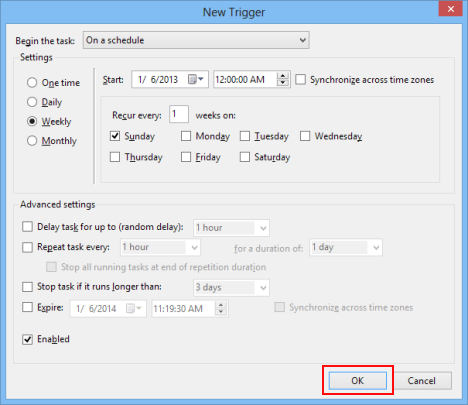
Kiciyeyaashaada cusub ayaa ka muuqan doona tab Kiciyeyaasha .(Triggers)

Waa maxay taasi ku taal Taabka Ficilada(Actions Tab) ee Guryaha Sawirka Fayraska ?(Virus Scan Task)
Markaad dooratid tab Talaabada(Actions) waxaad arki doontaa ficil default ah oo adiga laguu habeeyey. Falkan ayaa ah waxa la kiciyo mar kasta oo hawsha la qabanayo. Ma doonaysid inaad ku qasto tan.

Ka tag goobteeda aan la taaban.
Sida loo Beddelayo Shuruudaha (Conditions)Sawirka Fayraska(Virus Scan) ee Jadwalsan
Shuruudaha tab waxay kuu ogolaaneysaa inaad qeexdo shuruudaha(Conditions) bilawga ah si loo hubiyo in hawshaadu ay socoto kaliya markaad rabto.
Haddii aad ka walaacsan tahay hawsha faragelinta ku haysa shaqadaada kombayuutarka, dooro "Bilow hawsha oo keliya haddii uu kumbiyuutarku shaqo la'aan yahay"("Start the task only if the computer is idle for") oo dooro waqti xaddidan. Waxa kale oo aad dooran kartaa "Jooji hawsha haddii kombuyuutarku joojiyo inuu shaqeeyo." ("Stop the task if the computer ceases to be idle.")Iyadoo ay taasi ka ilaalin doonto iskaanka inuu kaa gaabiyo, kuma talineyno maadaama aadan waligaa u ogolaan doonin iskaanka inuu socdo.
Haddii aad haysato aaladda gacanta, waxaa laga yaabaa inaad rabto inaad doorato "Bilow hawsha kaliya haddii kumbiyuutarku ku jiro AC Power"("Start the task only if the computer is on AC Power") iyo "Jooji haddii kumbiyuutarku u wareego awoodda batteriga." ("Stop if the computer switches to battery power.")Haddii aad sameyso, hubi inaad ku xirto qalabkaaga si aad ugu ogolaato inuu si joogto ah u sawiro.
.

Isticmaalayaasha badankoodu waxay dooran doonaan inay jadwaleeyaan hawshan wakhti aanay u badnayn inay isticmaalaan kumbuyuutarka. Isticmaalayaasha intooda badan sidoo kale kombuyuutarkooda ayaa loo qorsheeyay inay seexdaan haddii aan la isticmaalin. Goobahan sida wanaagsan loo qorsheeyay si fiican iskuma dhafaan. Haddii aad rabto in aad shaqadu ku shaqeyso xitaa haddii kombayutarkaagu hurdo, dooro "Kac kombiyuutarka si aad hawshan u wado."("Wake the computer to run this task.")
Sida loo habeeyo Settings of your Schedured Virus Scan
Tabaha ugu dambeeya ee aad u baahan doonto inaad habayso waa tab settings. Waxaan kugula talineynaa inaad dooratid "U wad hawsha sida ugu dhaqsaha badan ka dib marka la seego bilawga jadwalka." ("Run task as soon as possible after a scheduled start is missed.")Tani waxay hubin doontaa in iskaankaagu shaqaynayo xitaa haddii kombayutarkaagu dansan yahay marka aad jadwal u samaynayso inuu shaqeeyo. Sidoo kale, hubi inaad ka doorato liiska hoos-u-dhaca ee hoose ee daaqadda "Ha bilaabin tusaale cusub" . ("Do not start a new instance")Tani waxay hubinaysaa in kombuyuutarku aanu isku dayin inuu sameeyo laba sawir hal mar. Inta soo hartay ee goobahan waxaa looga tagi karaa inay yihiin qiyamka caadiga ah, inkastoo aad wax ka beddeli karto haddii aad ku qanacsan tahay.

Guji ama taabo "OK" si aad u badbaadiso dejinta aad bedeshay. Fiiri daaqadda Jadwalka Hawsha(Task Scheduler) ugu weyn si aad u hubiso in kiciyahaaga cusub uu liiska ku jiro iyo in wakhtiga xiga ee socda la qorsheeyay. Haddii aad macluumaadkaas ku aragto halkaas, iskaanka ayaa socon doona.

Sida gacanta(Manually Trigger) loogu kiciyo iskaanka fayraska la qorsheeyay(Scheduled Virus Scan)
Marka aad ku jirto Jadwalka Hawsha(Task Scheduler) dejinta sawirka fayraska, waxa laga yaabaa inaad rabto inaad mid kiciso si aad u hubiso inaad nadiif tahay. Si aad gacanta ugu bilowdo iskaanka, ku dhufo midig ama riix "Windows Defender Scheduled Scan" oo dooro "Run."

Gabagabo
Hadda oo si sax ah laguu hago, waxaad arki kartaa in Windows 8's antivirus-ka ku dhex jira uu runtii taageerayo iskaanka la qorsheeyay, kaliya maaha sidii aad filaysay. In kastoo ay tahay wax laga xumaado in aad raacdo jadwalaha hawsha si aad tan u dejiso, waxa kaliya oo aad samayn doontaa hal mar, taasi maahan mid aad u xun.
Related posts
Sida Loo Sameeyo Soo-kabashada Drive on USB Memory Stick gudaha Windows 8 & 8.1
9 Windows 7 Features & Applications Aan Hadda Ka Jirin Windows 8
Sida loogu soo celiyo Windows 8 Gobolkeedii ugu horeeyey ee Nadiif ah Iyadoo la isticmaalayo Dib u dejin
Sida loo cusboonaysiiyo Windows 8 laga bilaabo Windows 7, Windows Vista ama ka hor
9 siyaabood oo loogu kabo Windows 8 ama Windows 8.1 loona galo Mode Safe
9 shay oo aad ku samayn karto habaynta nidaamka, gudaha Windows
Sida loo furo Disk Defragmenter gudaha Windows (hababka 12)
Sida loo hagaajiyo Windows 7 iyadoo la isticmaalayo Startup Repair
Sida loo isticmaalo Windows 10's Timeline-ka Google Chrome
Sida loo soo dejiyo faylasha Windows iyo Office ISO (dhammaan noocyada)
Sida loo rakibo Windows 8 ee Mac ku shaqeeya OS X Mountain Lion
Sida loo daabaco liiska hababka socodsiinta ee Windows -
Sida loo isticmaalo difaaca Windows gudaha Windows 8 iyo Windows 8.1
4 siyaabood oo lagu soo dejisan karo nooca buuxa ee Windows 11 bilaash -
Sida loo isticmaalo Windows USB/DVD Download Tool
Sida loo furo, loo furo, ama si joogto ah loogu dhejiyo faylka VHD gudaha Windows 10 -
Kaaliyaha Cusboonaysiinta Windows 10: U cusboonaysii ilaa May 2021 Cusbooneysii maanta!
Waa maxay PowerShell gudaha Windows, maxaadse ku samayn kartaa?
Sida loo dejiyo aragtida/tabka caadiga ah ee Windows 10 Manager Task
9 shay oo aad ka samayn karto aragtida kooban ee Maareeyaha Hawsha ee gudaha Windows 10
